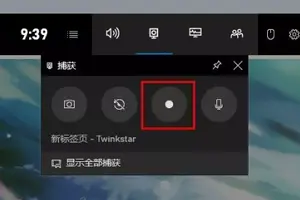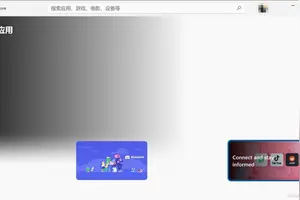1.win10怎样阻止应用广告弹窗
您好,先按下图方法打开【360卫士】或【360杀毒】简单设置一下即可完美屏蔽网页广告和弹窗,如果效果不理想,再按照后面介绍的6个方法针对性的设置和强化拦截效果:
★★★方法1、通过【360卫士】里的【人工服务】设置拦截:
打开360安全卫士→人工服务→输入“右下角弹窗广告”→查找方案→立即修复。
★★★方法2、通过浏览器里的【设置】工具拦截:
打开360或其它浏览器,在页面最上边工具栏找到【工具】→【选项】→【广告过滤】→【开启拦截】→【拦截所有广告】。
★★★方法3、通过设置浏览器【Internet选项】拦截:
打开360或其它浏览器,在页面最上边工具栏找到【工具】→【Internet选项】→隐私(设为中高),在最下面的两项弹出窗口阻止全打上勾,再点【启用弹出窗口阻止程序】后面的设置,在弹出新的窗口找到【阻止级别】设置为→【中高】。
★★★方法4、通过设置浏览器自带的其它辅助工具拦截:
打开360网页浏览器,在右上角找到【扩展中心】,打开后进入【360应用市场】→在里面找【广告终结者】、【广告杀手】、【屏蔽宽带强制广告】、【视频广告屏蔽专家】等小工具,还有【AdBlock】、【ABP】等也都是针对广告过滤、拦截或屏蔽的专业工具,找到后点击并按需要设置拦截即可。
★★★方法5、直接手工清除恶意广告插件:
1)打开360安全卫士→电脑清理→插件清理,扫描后把常用插件标记为信任,同时清除不熟悉的陌生插件。
2)下载安装【Windows优化大师】,点电脑清理→插件扫描,找到疑似广告插件把它标记为不信任,或直接卸载。
3)手工清除插件需要准确找出恶意插件,无法判断的可复制插件名称在网上搜一下以免误删。
★★★方法6、通过【净网大师】软件拦截:
下载安装【ADsafe净网大师】,【净网大师】是款专业的广告拦截软件,可有效拦截网页、游戏、视频、等出现的弹窗、flash等广告,安全无毒,可以放心使用。

2.如何让win10系统禁止通知并不弹窗
工具:电脑
步骤:
1、在电脑桌面左下角点击通知的图标
2、然后点击一下【打开免打扰时间(T)】,如图所示
3、这样就不会有通知了,而且也不会有窗口弹出来了
注意事项:本回答纯属个人经验,如若不能解决问题,还请见谅
3.如何在win10中阻止各种广告弹屏
方法一:启用弹出窗口阻止程序
1、打开控制面板,左键双击:Internet选项。
2、在打开的Internet 属性窗口,点击:隐私,在隐私标签下,点击:启用弹出窗口阻止程序(B),打上勾。
3、再点击:设置,打开弹出窗口阻止程序设置窗口,我们可以看到:弹出窗口当前已被阻止(我们可以设置将特定网站添加到下表中,允许来自该站点的弹出窗口),默认通知和阻止级别中的阻止弹出窗口时显示通知栏(N)和阻止级别(B)中:阻止大多数自动弹出窗口;再点击:关闭。
4、回到nternet 属性隐私标签窗口,点击:应用 - 确定。
5、点击确定以后回到nternet 属性窗口,再点击:确定。
方法二:禁止网页自启动项阻止网页弹出广告窗口
在任务管理器中禁止网页自动启动项,如果有自动启动的网页项,点击禁止。
(其他Windows系统:开始 - 运行输入msconfig,回车,打开系统配置窗口 - 启动,禁止自动启动的网页项。)
方法三:修改注册表值阻止网页弹出广告窗口
注册表路径:HKEY_LOCAL_MACHINE\Software\Microsoft\Windows NT\Current Version\Winlogon
1、右键点击系统桌面左下角的“开始”,在右键菜单中点击:运行,在运行对话框中输入:regedit,点击确定或者回车,打开注册表编辑器;
2、在打开的注册表编辑器窗口,依次展开:HKEY_LOCAL_MACHINE\Software\Microsoft;
3、我们在Microsoft的展开项再展开Windows NT\Current Version;
4、在Current Version展开项中找到Winlogon,并左键点击:Winlogon;
5、在Winlogon对应的右侧窗口找到LegaINoticeCaption(法律公告标题)和LegaINoticeText(法律通知文本),并右键点击:删除,退出注册表编辑器。
(注意:删除LegaINoticeCaption和LegaINoticeText前先备份注册表,备份注册表方法可参考:添加经验引用)
4.怎样阻止win10系统更新自动弹窗
方法一:禁用Windows updata服务
1、按WIN+R 打开运行,输入 services.msc 回车 然后找到 “Windows updata”服务,双击后设置为禁用 应用即可;
方法二:推迟自动更新
微软在win10系统中Windows更新处虽然没有提供关闭自动更新的选项,不过却提供了延迟更新的选项;
操作步骤:打开win10系统的Windows更新,点击高级选项,勾选“推迟升级”选项即可;
方法三:为windows更新指定一个错误的升级服务器地址
1、按“Win+R”组合键打开运行输入“gpedit.msc”再点“确定”;
2、打开“本地组策略编辑器”展开“管理模版”→“Windows组件”;
3、接着双击“Windows组件”找到“Windows Update;
4、在“Windows Update”内找到“指定Intranet Microsoft更新服务位置”;
5、选中“指定Intranet Microsoft更新服务位置”右键编辑;
6、将“未配置”框选为“已启用”。在“设置检测更新的Intranet更新服务”填写127.0.0.1 (注:127.0.0.1为本机IP)。
转载请注明出处windows之家 » Win10系统设置不拦截弹框
 windows之家
windows之家